-Музыка
- Alain Delon & Dalida. Paroles Paroles
- Слушали: 169338 Комментарии: 0
- Артур Руденко - Забыть нельзя, вернуться невозможно!.
- Слушали: 14300 Комментарии: 0
- Долгая дорога в Дюнах
- Слушали: 6875 Комментарии: 0
- Вальс синей незабудки
- Слушали: 35346 Комментарии: 0
-Рубрики
- Коллажи в Corel (57)
- Рукоделие (35)
- Corel (32)
- Все для компьютера (18)
- уроки от Mademoiselle Viv (16)
- Рамочки (14)
- Маски (13)
- Огород и дача. (12)
- Уроки от Sabine_Astana (10)
- Уроки от Semenova Irina (10)
- Уроки от Миллады (6)
- В гостях у Анты (5)
- Притча (5)
- Уроки от Mimozochka (4)
- Кинозал (3)
- Известные люди (2)
- Уроки от Mischel (1)
- Обереги (1)
- Уроки от Антонины (1)
- Урок с ledi_Meledi (1)
- Изучаю английский язык. (1)
- Компьютер (1)
- GIMP (1)
- Скрапы (0)
- HTML (6)
- Анимация (25)
- Видео (3)
- Все для оформления дневника (39)
- Все о еде (60)
- Все о здоровье (73)
- ДЕКОР (15)
- Клипарты (68)
- КОЛЛАЖИ В ФОТОШОПЕ (63)
- Мои коллажи (2)
- Мои рамки (0)
- Музыка (28)
- Новый Год (4)
- ПОМОЩЬ БЛОГГЕРУ (23)
- Программы (26)
- Фильтры и плагины (55)
- Флеш (8)
- Фоны (9)
- Фотошоп (108)
- ЭДИТОР (2)
- ЭТО ИНТЕРЕСНО (37)
-Всегда под рукой
-Поиск по дневнику
-Подписка по e-mail
-Статистика
Без заголовка |
|
Понравилось: 36 пользователям
Узнайте про свой знак |
Метки: тесты гадания |
Урок для корелл коллаж "TAG MEDITAO" |
Метки: коллаж |
Без заголовка |
Метки: тесты |
Adobe Photoshop CS5 – разные приемы |
Adobe Photoshop CS5 – разные приемы1.Отсутствие встроенного профиля. Если при открытии документов, у вас появляется всплывающее окно Отсутствие встроенного профиля:
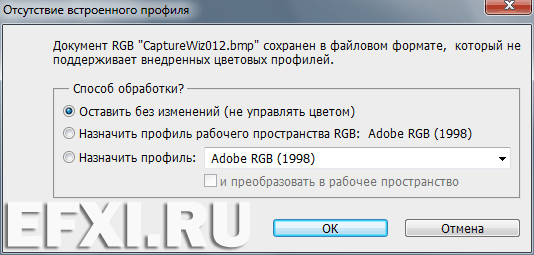
Если его необходимо отключить, то выполняем команду: Редактирование > Настройка цветов(Shift+Ctrl+K). И снимаем галки перед пунктами: Спрашивать при открытии.
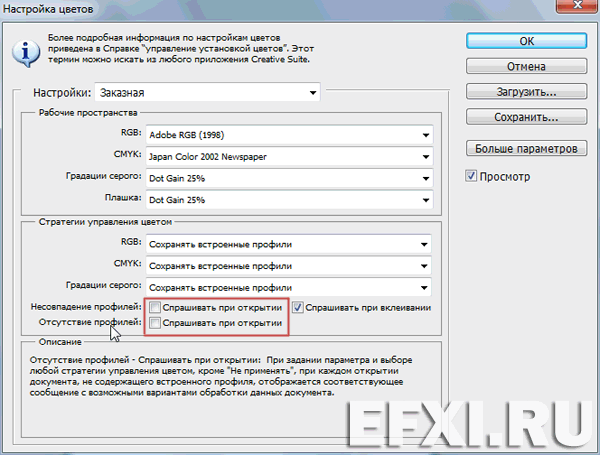
2.Не открывать документы во вкладках. Если при открытии документов в программе Adobe Photoshop CS5, они добавляются в качестве закладок в панели:
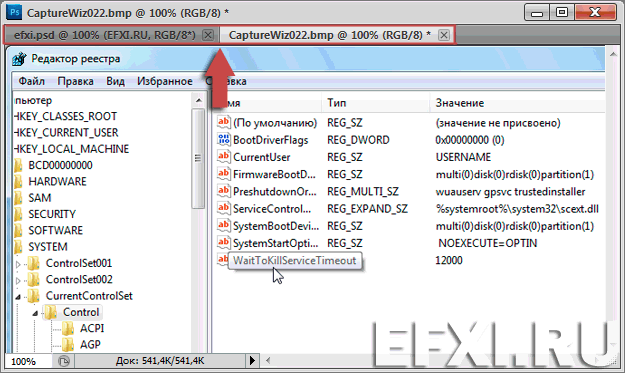
То, для отключения этой функции, выполняем команду: Редактирование > Установки > Интерфейс... и в разделе Панели и документы, снимаем галку перед пунктом: Открыть документы во вкладках.
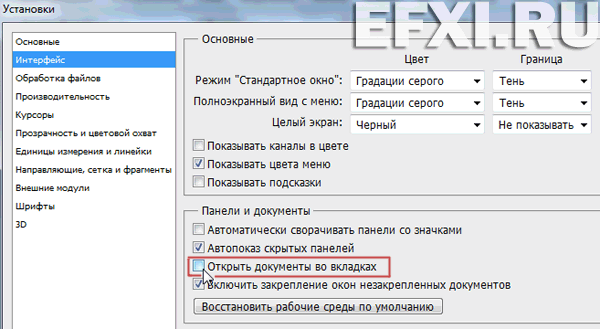
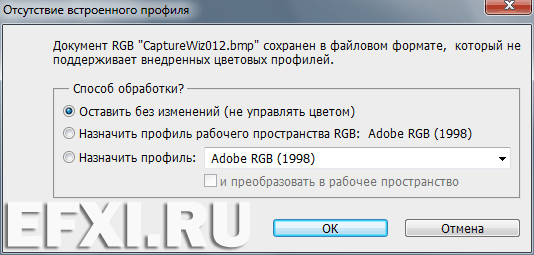
Если его необходимо отключить, то выполняем команду: Редактирование > Настройка цветов(Shift+Ctrl+K). И снимаем галки перед пунктами: Спрашивать при открытии.
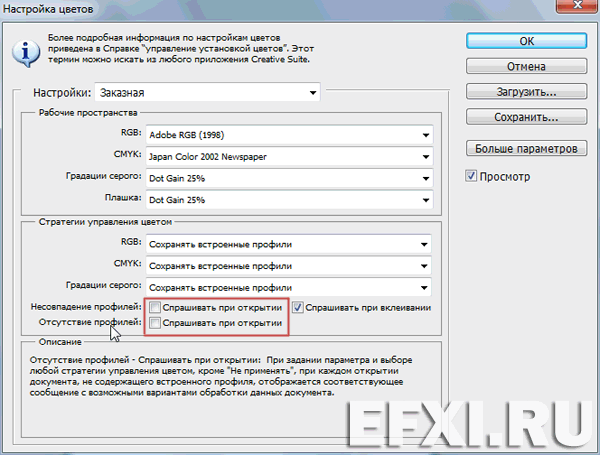
2.Не открывать документы во вкладках. Если при открытии документов в программе Adobe Photoshop CS5, они добавляются в качестве закладок в панели:
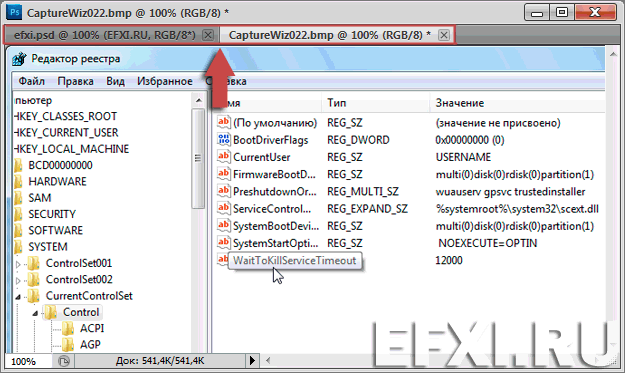
То, для отключения этой функции, выполняем команду: Редактирование > Установки > Интерфейс... и в разделе Панели и документы, снимаем галку перед пунктом: Открыть документы во вкладках.
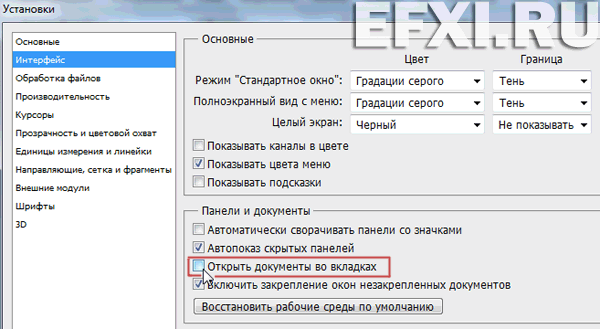
Метки: установка фш |
Процитировано 2 раз
Понравилось: 1 пользователю
Музыкальные предсказания о любви |
|
Метки: тесты |
Понравилось: 1 пользователю
Коллаж "TAG STAR" |
Метки: коллаж |
Какой вы цветок? |
Метки: тесты |
Урок для корелл коллаж "Amour et passion - Любовь и страсть" |
Метки: коллаж |
Без заголовка |
Метки: тесты |
Понравилось: 1 пользователю
Без заголовка |
Коллаж "Белль-де-Франс"
|
Метки: коллаж |
Понравилось: 2 пользователям
Без заголовка |
|
Метки: коллаж |



































































